バッファロー ワイヤレス マウス FLEXUS BSMBB535NSV レビュー

前にトラックボールマウスを紹介したんですが、結局完全に使い慣れるところまではいかず挫折しました。慣れたつもりではいましたし、実際に毎日使ってたんですが、思ったところからわずかにズレるんですよ。ポインタが。これに少しずつストレスが溜まっていきました。
あと、使用感だけじゃなくて、他にもう一つ不満点があって。
それは、デカくて持ち運びしにくいところ。例えば、パソコンケースなんかに入れるとマウスのところが膨らみます。見栄えも悪いし、バッグに入れてたりしてると、結構マウスの膨らみで色んなところにぶつかったりするんですよね。
とにかく薄くて5ボタンのもの
しかし、色々見てみても薄いマウスには何故か5ボタンのものがない。
でようやく探してあてたものがこちら。
有名ブランドBUFFALOの薄型マウス FLEXUS でした。

どうです?かなり薄いんじゃないでしょうか?薄すぎるあまりに多少のデメリットなら我慢してしまうくらいの存在感があります。あえて言うなら手になじみにくい。マウスを掴んでいる時の状況ではマウスと手の平には隙間ができます。。その隙間がなんとも言えない違和感を感じるんですが、、、
そのくらいであれば、慣れるのは時間の問題だと思うんです。まぁ、そう思っててもトラックボールに関しては挫折してしまいましたけどね。薄型マウスも、冒険だと思えない人は買わない方がいいかもしれません。
⇒⇒⇒バッファロー ワイヤレス モバイルマウス FLEXUSはこちら
バッファロー ワイヤレスマウスの進む・戻るボタン
戻るボタンが無い場合はそもそもマウスとして購入しません。そのくらい戻るボタンは僕にとっては大事なわけですが、このマウスに関しては戻るボタンはあるんですが、少し操作しにくいです。
なんせ戻るボタンが小さい。
進む・戻るボタンってもっと大きいイメージあったんですが、、、クリック感はあるので良いんですが、薄型の場合はやはり小さくしなければいけないんでしょうか。
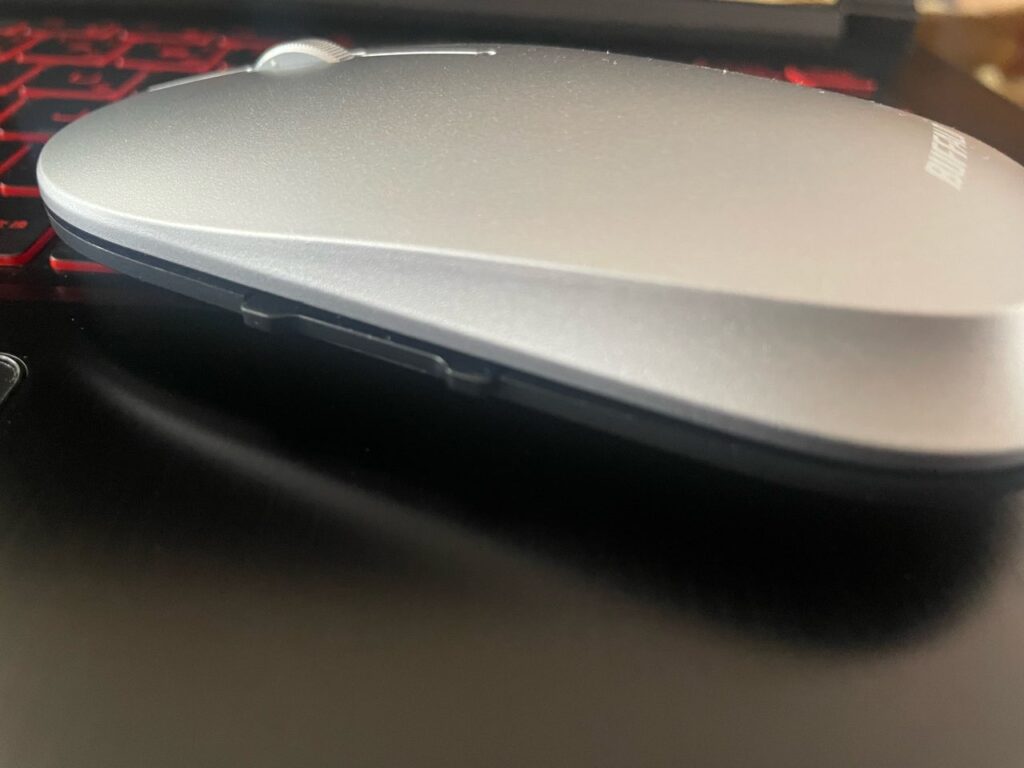
バッファロー ワイヤレス モバイルマウスのスクロールボタン
大き過ぎず小さ過ぎず。このスクロールボタンは特に問題はないように思えますが、おそらく男性がこのマウスを使うならもう少し大きい方が良いような気がします。ただ、このスクロールボタンについてレビューの書き込みが集中しています。
バッファロー ワイヤレス モバイルマウスのAmazon・楽天のレビュー評価
操作性を重視するならそもそも、これに限らず薄型のマウスは買うべきではないように思います。絶対に手の平にフィットしないのと、ボタンの置き場所が薄型で制限されてるので、押しにくい、押し間違いが頻発してしまうデメリットが出てくるので。
⇒⇒⇒バッファロー ワイヤレス モバイルマウス FLEXUSはこちら
- ホイールの効きが悪くなり、空回りするようになりました。
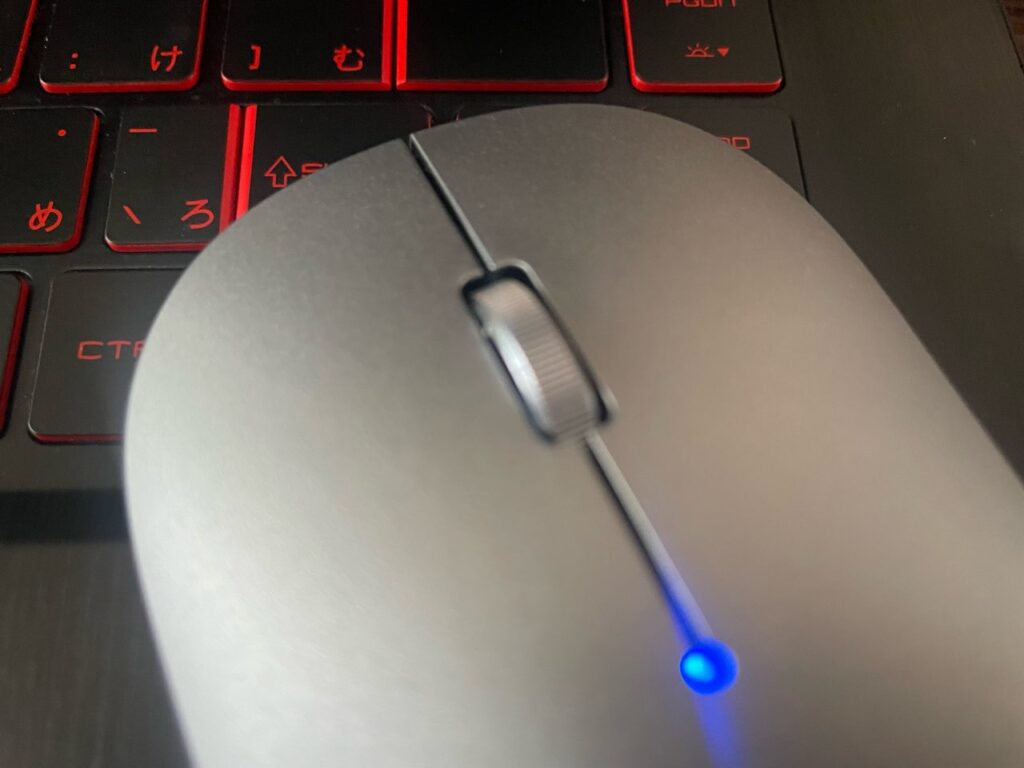
使用して2週間経ちますが、まだそのような症状は出ていません。しかし、同じようなことを言っているユーザーが何人かいることを確認したので、ホイール部分の作りが弱い可能性もあります。まずは強く回さない方が良いでしょう。
- 落とすと壊れる
これは全てのマウスに言えることだと思うのですが、プラスチック製なのでやはり弱いです。ただ、他のマウスと比べても更に軽量で薄型であることから、かなり弱いような気がします。まだ落としたことが無いので気を付けなければいけません。
- クリック音はかなり控え目
無音ではないですが、控え目です。本当に静かなところでクリックしたら、もしかしたらうるさいと感じる人もいるかもしれません。
- 電池を入れるにはマウス上側を外す。落とすと外れやすい。

電池の入れる構造上の問題で、電池を入れるには上カバー(シルバー部分)を外さないと電池を入れることができません。落とした場合、モロに衝撃を受けやすいのでこのカバーが外れてしまうのも分かる気がします。
- オンオフスイッチの操作性が悪い

確かにスイッチの操作性は悪いような感じがします。切替しにくい。ただ、使う頻度がほとんどないのであまり気になりませんでした。
- 握った時に間違って横の進む、戻るのボタンを押してしまう
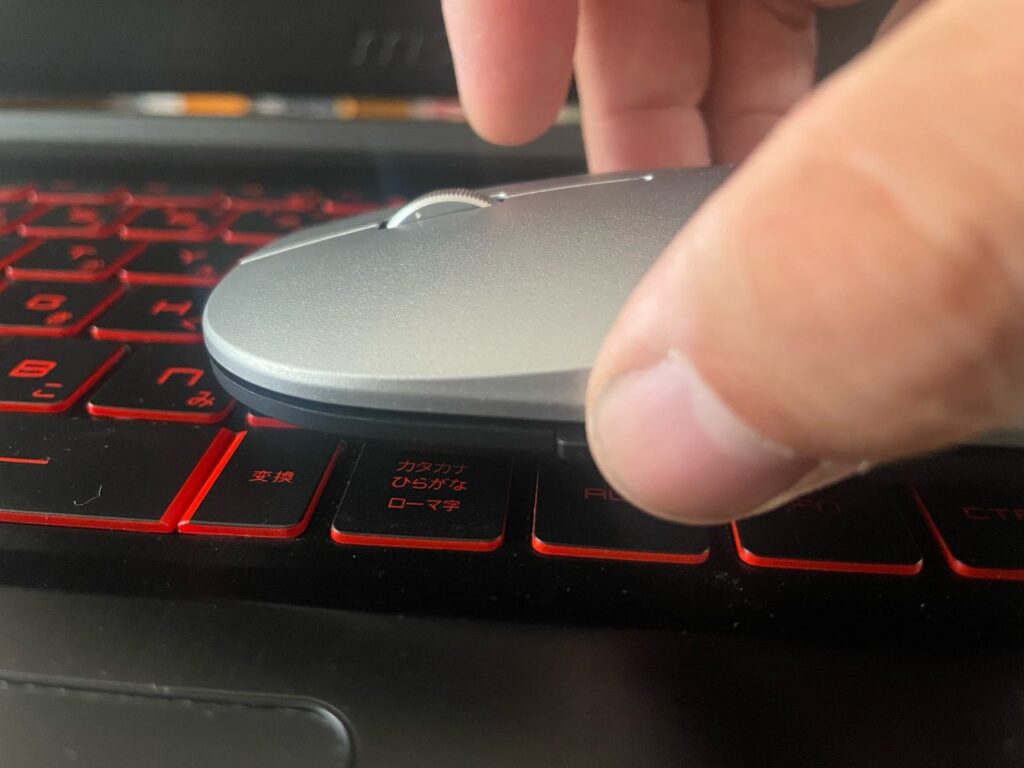
人によると思うのですが、マウスを操作する時に強く握ってしまう人は、間違えて進む・戻るボタンを押してしまう人が多いと思います。僕の場合、マウスは親指と薬指で軽く握るので、進む・戻るボタンを押し間違ってしまう事は一度もありませんでした。押し間違いがないようにボタンは若干固いと思います。
- こまめにマウスを持ち上げると、サイドボタンがあって不便

これは僕も感じました。ただ、薄型なので多少サイドボタンを置く場所に制限があるのも理解できます。ただ、マウスを持ち上げる時にサイドボタンは少しへこみがあるので、持ち上げ時にボタンを押してしまうミスは少ないように思います。
PS この記事を書いたあと、何気にマウスを使ってたら何度か押し間違いがありました。特にマウスを持ち上げる時にボタンに触ってる時が発生しやすいです。
- 手が大きい人は手首が疲れやすい
これはこのマウスだけではなく、薄型を使っている人は仕方ないですね。僕も手が大きい方ではないですが、手首は疲れます。なので、なるべく軽く持つように意識しています。
- 収納時のもっこり具合は改善されます。
このマウスを買った一番の理由はこれ。収納です。マウスが大きいとバッグに入れた時に膨らみが目立つんですよね。薄型というだけでデメリットもありますが、それを上回ります。この収納の良さは。
サンワサプライ Bluetooth マウス 400-MABT192W
マウスの買い替え何台目だろう。。。
パソコン作業が多いと、ちょっとした動作が気になってしまい、もっと良いモノはないのかと気になってしまうマウス。本当に自分に合うマウスが出てくるまで延々と買ってしまいそうです。
今使ってるのも悪くはない。けれど、ほんと細かい点が気になるんです。
それがマウス手にピタッと収まる感覚と戻るボタンの位置。バッグに入れた時に膨らむのが嫌なので薄型を好んで買うんですが、そうすると薄すぎてマウスがぴったりと手に馴染む感覚が無くなっちゃうんですよね。
今、使ってるマウスは薄型にしては手にハマる感覚があるのは良いんですが、ボタンの大きさと位置が気になって仕方がない。結局Amazonでまたマウスを探していました。
で、気になったのがこれ。

サンワサプライ?印刷用紙などで良く見たメーカーですが、見ると色んな周辺機器売ってるんですね。その中のこのマウス。中々他には無いデザイン性と機能性のようです。
収納性に優れているサンワサプライ Bluetooth マウス
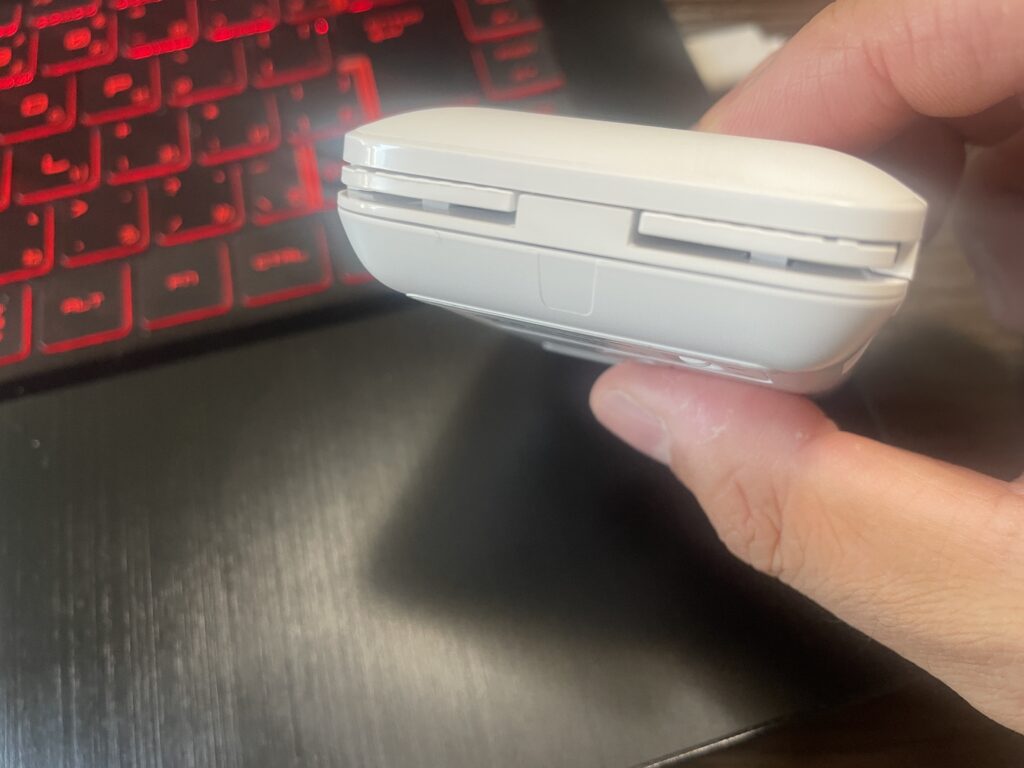
薄型はマウスでは流行りですが、まさか薄くて小さくなるとはね。正直言うと、そこに惹かれて買ったようなものです。

使う時はスライドをさせて大きくさせます。小さい状態だと、ズボンや上着のポケットに入れても気にならない程度の大きさになります。これでボタンの位置、そして手に馴染めば最高なんだけど。。。
マウスとして使う時には持ちにくくなる
見た目や収納性は最高なんですが、実際にマウスを動かす時に手に収めた時に手に馴染むんですが、スライドさせた時に下に空間ができちゃうんですよ。

これが絶妙に指の置き場所にちょっと迷うというかね。まぁ、ここは人それぞれだと思います。別にこれによって誤動作が起きるわけではないし。
スライドとはこんな感じです。片手でもできますが、ちょっとやりにくい。これが簡単に片手ででもできるようになると、カッコ良さも兼ね備えたマウスになるのかなと思います。
サンワサプライ Bluetooth マウスの4ボタンと位置。

別に「戻る」「進む」の5ボタンにこだわらなくてもいいかなと思ってました。ボタンを最高の置き場所にするためにあえて4ボタンにしているとも考えられるし。
しかし、実際に使ってみて分かったんですが、僕自身、「進む」ボタンを結構使っていることに改めて気づいたんです。
戻るボタンはあるのに、進むボタンが無い。4ボタンであることを納得して買ったんですが、実際に使ってみるとやはり不便でした。ブラウザのショートカット機能を使う人なら、あんまり気にならないかも知れないですね。ショートカット機能は一度マウスから手を離さざる負えないので、僕自身はショートカットキーには頼ってません。
サンワサプライ Bluetooth マウスのスクロール

これがちょっと使う人にとったらどうなのか。画面のスクロールをタッチで滑らすんですが、中々慣れません。本来というか、今のマウスはほとんどがホイールになってますよね。
このタッチスクロール。自分がここで止めたいってところに止められずに、少しストレスになりました。
サンワサプライ Bluetoothマウス 400-MABT192W Amazon 楽天のレビュー
小さくて収納しやすいことから、気に入ってる人が多いこのマウスですが、やはり、タッチスクロールに不満を抱いている人が少なくないです。ただ、僕は出張などで持ち運びたい時などは、このマウス一択ですね。こんなに小さくなって邪魔にならないマウスはないですから。
- 思い通りの位置でスクロールを止められない。
これはタッチスクロールによるものだと思います。ここ、往来のホイールボタンで良かったと思うのですが、コンパクトにまとめたい思いがあったんでしょう。ホイールボタンだとちょっと出てしまいますしね。ここら辺は、ちょっとしたタッチなら動かないようにすれば良いと思います。
- 意図しない画面スクロールが5秒に一回のペースで起きる
意図しない画面スクロールはタッチホイールを触ってしまう為に起きるものだと思いますが、気を付けていれば、それほどならないように思います。ただ、マウスを触っている時に常にタッチしないように気をつけるのはストレスでしかないので、少しタッチした程度ではスクロールしないで欲しいです。
- 左側についている戻るボタンは、もう少し後ろについている方がいい。
これはほんとにそう思います。手の大きさによって感じ方はそれぞれですが、若干手の大きい人でも少し遠く感じるかもしれません。このマウスはかなり小さい部類に入り、デザインがスタイリッシュで女性も好んで使うことも考えれば、戻るボタンももっと押しやすい位置に配置できたように思います。
- ホイール部分に手があたる
通常の状態で手が当たるようだと、頻繁にスクロールの誤動作が起きてしまうので注意が必要です。
- 左と右のボタンで音が違う
これは、僕自身は感じませんでした。また、押しにくさや反応も左右で大きな違いは無いように思います。当たり外れがあるのかもしれません。
やりにくくない?Proto arcのトラックボールマウスをレビュー

今まで使っていたマウスに何の不満もなかったのですが、ミニデスクを使ってパソコンをしていたら、マウスを大きく動かすのに多少ストレスを感じてたんです。
これ、カーソルを移動する時にマウス自体を動かさなくてもいいトラックボールマウスなら、便利なんじゃないかと思い調べてみることに。
何年か前に光学式マウスがまともに動かなくなって、その時に買い替えをしたわけですがトラックボールマウスなんて当時、7000円以上するものが多かったように思うのですが、今見たら3000円弱で買えることを知ったので、思いきって購入。
マウスって何気に触れている機会が多いじゃないですか。操作性の悪さが即、ストレスに直結するんで、実際に使用したユーザーのレビューや声をよく読んで納得して購入したつもりなんですが、、
やはり実際に手にもって使用してみるのとでは大違い。
今回、このProto Arcのトラックボールマウスの細かい使用感と普通の光学式マウスとの違いをこの記事でお伝えします。
Proto Arcのトラックボール

こういったトラックボールマウスを、初めて使ってみたんですがびっくりしました。思った以上に慣れない、やりにくい。
おそらくトラックボールのタッチにかなりの繊細さを求められることが、慣れるまでに時間がかかる一つの理由ではないでしょうか?はじめは目的の位置にカーソルを止めることすら難しいです。カーソルの速度を極端に落としたとしても、やはり難しい。
トラックボールの大きさは程よい大きさだと思います。この部分だけ光沢があるのも外見的には良く、指が滑ってしまうということもありません。
親指だとあまりにやりにくいので、人差し指に変えて操作してみました。個人的には人差し指の方が使いやすいのですが、人差し指にすると右クリックは薬指になります。それも薬指だと押しにくくなりストレスになるのでやめました。
トラックボールに慣れるまで
しかし、購入して2週間くらいたったでしょうか。とにかく慣れるまでやってみようと思った結果、ようやく思った場所にカーソルを動かせるようになりました。
コツとしては、個人的に思ったのが、慎重になり過ぎないことだと思いました。カーソルを目的の場所まで慎重に持ってしまうよりも、合わなかったら何度もトラックボールで調整する。この方法でなんとか僕は慣れてきました。
しかも、手首への負担がかなり減ったのは事実です。普通のマウスの場合、カーソル移動にマウスを持ってずらす、浮かす必要が出てきます。それが無いんですよね。トラックボールを買う人ってこの負担軽減を一番の理由にしている人が多いんじゃないかなと思いました。
Proto Arcの大きさ

この大きさにはちょっととまどいました。あまりにも大きすぎるので、出張用に小さいマウスを購入しなければいけないという、なんとも間抜けすぎる結果に。
いや、いいんです。とにかく長時間作業するなら負担のかからないトラックボールじゃないと駄目だと。トラックボールマウスは設計上大きくなってしまうのは仕方ないと言い聞かせていたのですが、大き過ぎて左右のクリックボタンも押しづらいことに気づきました。
左右のクリックボタン

マウスが大きすぎるので、左右のクリックボタンに人差し指と薬指が届かないような感覚があるんですが、左右のクリックボタンが縦に長いので、マウスが大きいことによる左右のクリックボタンの押しにくさはありませんでした。
ただ、若干左クリックを押しながら、カーソルを動かすと誤クリックが増えるような気がします。
戻る進むボタン

進むボタンは位置的に奥の方にあり、かなりの押しにくさを感じました。しかし、頻繁に使う戻るボタンは手前の方にあるので、マウスに手を置きながら、人差し指で押すことができるので、それほど不便さを感じません。
トラックボール

手が小さい方なので親指の先端でボールを転がす感じでカーソルを動かしています。光沢があり若干滑りやすいような印象を受けますが、滑ることはありません。
スクロールボタン

スクロールボタンはゴム?と凹凸によるほんのわずかの引っかかりを感じますが、ここが滑るような感じだと大きくストロークしてしまうと思うので、このスクロールボタンに関してはこれがベストだと思います。
ただ、スクロールボタンの色によって価格が違うのがちょっと不満です。オレンジ色が一番安いのですが、おそらく売れないので値下げされているんでしょう。
マウスにデザインを重視していない僕は価格の安いオレンジ色を選びました。
Proto Arc トラックボールマウス まとめ レビュー
購入したユーザーも多い上、評価も高く「amazon おススメ」のバッジが表示されているようです。星1つ2つの低評価がわずか1%ということで、不良品を掴む人も少ないのではないかと思います。そこで、ユーザーレビューの気になる部分を取り上げてみました。
- 粗悪品でないのか?
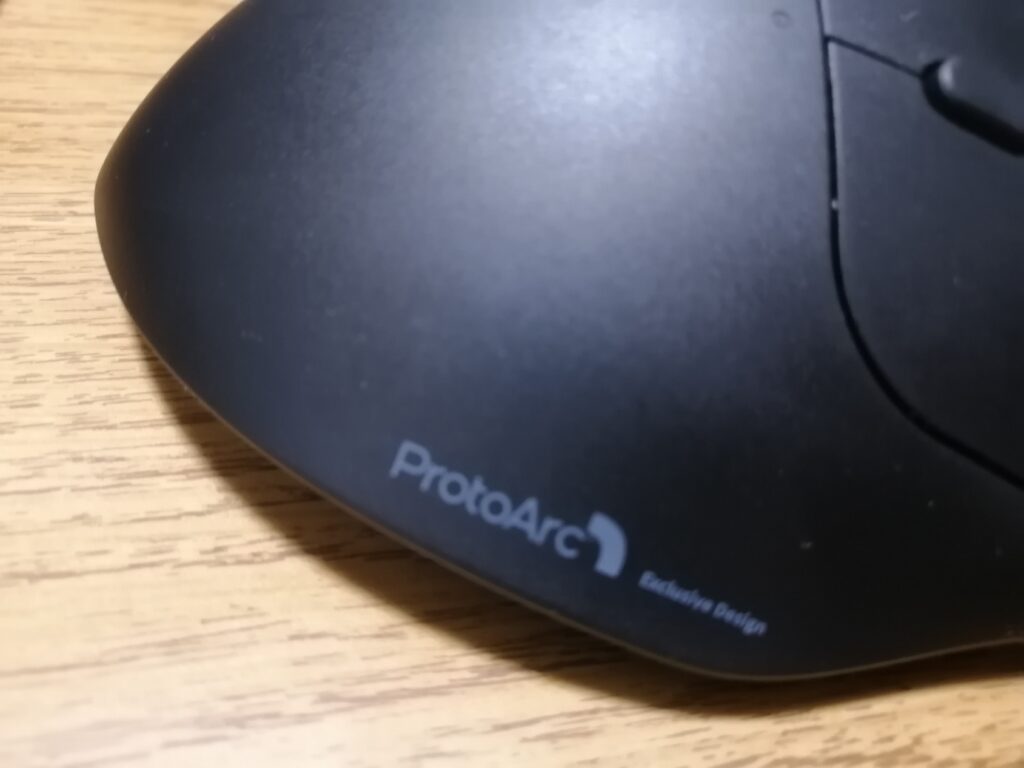
しっかりとした作り、正常にマウスも動作するので、粗悪品でないのか?というレビューは、不良品が当たってしまったケースも考えられます。アメリカにある会社のようですが、しっかりとメールアドレスも記載されているあたり、粗悪品をわざわざ作るようにも思えません。
- Macでは進む、戻るボタンが効かない?
これは、購入した後に気づいたユーザーがレビューに書き込んでいたのですが、詳細説明文でも記載されているようです。また、後日届くショップからのメッセージにも記載されています。
知らずに購入してしまうユーザーが多いようなので、商品タイトル文にMac対応不可とはっきり書いた方が良いような気がします。
- クリック感が無い
確かにクリック音が無いため感触が無いような感覚になるのかもしれません。ただ、やはりクリック音はできるだけなくした方が良いと思ってます。特に静かな職場でパソコンの作業する際には、このマウスのクリック音のあるなしは、とても重要だと思います。
ただ、このクリック音でも人によっては大きいと思ってしまう人もいるので注意が必要です。よくよく聞いてみると、クリック音はありますが「カチカチ」といった気になる音ではありません。
- クリックした瞬間に親指が動き、ドラッグになってしまう。
これは確かにありました。親指のわずかなタッチで反応してしまうんでしょう。解決方法としては、親指でトラックボールを触り続けないことですね。
- 目標点に素早く持って行くのが難しい
本当にこれは慣れるしかないですね。購入して毎日マウス使って2週間ほどたちましたが、いまだに素早くカーソルを移動できなくてストレスを感じることがあります。ただ、初日は元の普通のマウスに戻そうかと思ったくらいですが、やはり、手首の負担がかなり軽減されている感覚がかなりあるので、今はこのトラックボールマウスをこのまま使っていこうと思っています。
- スクロールが滑らかじゃない
確かに某マウス有名メーカーのスクロールボタンよりは滑らかさを感じませんが、あまり滑らかなものを好まない僕としてはこのくらいでちょうどいいと思いました。
- トラックボールが軽すぎる
これは、結構感じるところがあって、某他社製のトラックボールを触ってみてときも、こちらのマウスの方が軽すぎて驚いた記憶があります。
軽くても、意図したところにカーソルが止まるのであれば問題ないんですが、慣れるまでには時間がかかると思います。
- 手に収まらない
海外製品だから大きいと書いているレビューがありましたが言われてみれば、確かに外国人男性ならすっぽりと収まるようなマウスのサイズだと思います。しかし、指が比較的短い僕でもボタン、スクロール操作に関しては全く不便さはありませんでした。ただ、進むボタンは指が短いと比較的遠い場所にあるかもしれません。
- Proto Arc トラックボールマウスは買いなのか?
個人的には毎日使うごとに買って良かったと思える製品となりました。最初は本当に「買って損した!」と思いましたから。
10年以上、普通のマウスに慣れているわけですから、このトラックボールマウスは簡単に慣れるわけではありません。しかし、慣れたら最後、マウスを動かさなくていい、手首上げなくていい、ストレスフリーなこのマウスは、個人的には買いです。ただ、より細かく、精巧な動きを求めるならば、高額で販売されているものを購入すべきですね。



